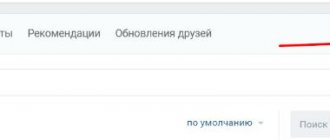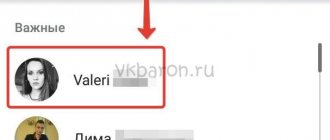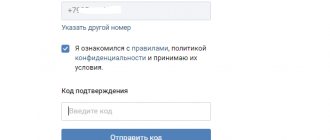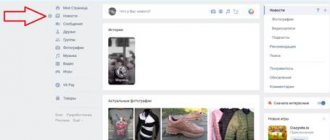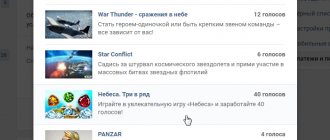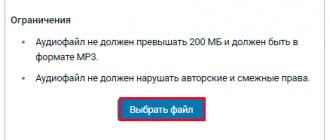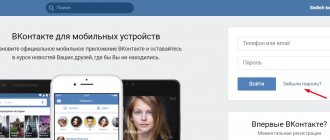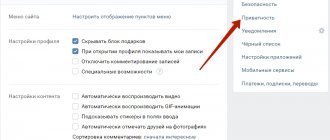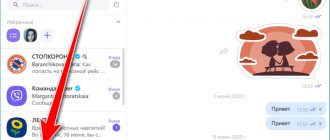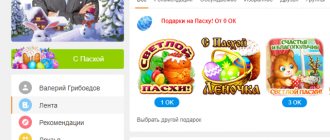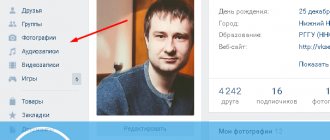Как отправить музыку сообщением
Порядок действий следующий.
- Находясь в окне диалога, нажмите на значок булавки, расположенный в левом нижнем углу.
- В появившемся контекстном меню выберите «аудиозапись».
- Появится окно с полным списком вашей музыки, а также строкой поиска композиций в ВК, в которую можно вбить любое название и найти аудио по всему сервису. Справа от каждого трека есть надпись «прикрепить».
Нажав на неё, вы добавите выбранный файл – в веб-версии сайта для ПК только один.
Однако эту процедуру можно повторять многократно и к одному сообщению прикреплять до 10 треков.
Будет также возможность перемешивать их очередность сверху вниз, зажимая левую кнопку мыши и перетаскивая название выбранной композиции.
- Остается только нажать на отправку и сообщение со всеми вложенными песнями будет доставлено вашему собеседнику.
Как загрузить музыку в вконтакте с компьютера
Прежде чем приступать к загрузке треков в «вк», ознакомьтесь с требованиями, предъявляемыми администрацией сети к размещаемым аудиозаписям.
На момент написания статьи существуют следующие ограничения:
- каждая аудиозапись весить не больше 200 мб;
- поддерживаемый формат — mp3;
- при загрузке осуществляется автоматическая проверка композиций на предмет нарушения авторских и других прав.
Через телефонное приложение
Такие же действия нужно осуществить, чтобы отправить аудиодорожки любому человеку из ваших контактов, пользуясь официальным мобильным приложением ВК для iPhone или Android.
Там есть аналогичная кнопка «прикрепить», позволяющая собеседникам обмениваться медиа, фотографиями, документами и т. д.
Делиться любимой музыкой в приложении также быстро и удобно.
Сразу скажем, что теперь ВКонтакте можно передать Ваше фото, музыку, да и другие форматы, не только другу, но и на любую стену через сообщение. Просто прикрепляете ваш файл к сообщению или новости. Единственное ограничение – размер передаваемого файла должен быть не более 200 Мб.
Итак, как передать фото, музыку, книгу другу Вконтакте. разберем поподробнее.
Заходим на свою страницу Вконтакте. Как зарегистрироваться в этой соцсети здесь. Далее переходим в свои настройки и ставим галочку напротив пункта «Документы» — шаг 1. На панели слева появится новый пункт «Документы», нажимаем – шаг 2. В окне загрузки нажимаем «Загрузить документ» — шаг 3. В окне «Загрузка документа» выбираем файл, который вам нужен – шаг 4. Типы файлов, которые можно загрузить: doc, docx, xls, xlsx, rtf — это текстовые документы; ppt. pptx, pdf, djvu, fb2 — презентации и книги; png, jpg. gif, psd, ps — изображения; mp3 — музыка. Далее указываете метку своему документу, у меня это — фотография «Муруджу» с меткой «Домбай». Её я могу либо скачать к себе на компьютер, если нажму на название фото, либо можно передать кому-либо через сообщение или в новости. Чтобы передать ваше фото, музыку, книгу или текстовый документ другу Вконтакте, напишите ему сообщение, нажмите на Прикрепить – Документ. Далее выбираем файл из всего вашего списка документов, нажав на «Выбрать файл». Затем нажимаем «Отправить» и радуемся жизни. Потому что поделились, как я с подругой, новостью из похода по озерам Муруджу. Делитесь с друзьями фотографиями, музыкой, книгами Вконтакте. Успешного обмена! [avtor]
Аудиозапись: Adobe Flash Player (версия 9 или выше) требуется для воспроизведения этой аудиозаписи. Скачать последнюю версию здесь. К тому же, в Вашем браузере должен быть включен JavaScript.
Эта информация может Вас заинтересовать:
Как подарить песню быстро и просто?
Когда Вы слушаете какую-то аудиозапись ВКонтакте, зайдите в раздел «Мои аудиозаписи». Рядом с аудиозаписью, которая проигрывается в данный момент, справа Вы увидите кнопки: «Повторять эту композицию», «Перемешать», «Показать похожие» и «Трансляция аудиозаписей». Вам следует выбрать кнопку «Трансляция аудиозаписей» и в ниспадающем окне выбрать ссылку «Отправить другу». С помощью этой кнопки Вы можете подарить песню другу в социальной сети Контакте максимально удобным способом!
Теперь в этом окне Вы можете выбрать, кому именно Вы хотите оправить данную аудиозапись. Внизу Вам нужно поставить галочку напротив «Отправить личным сообщением», и после этого Вы можете выбрать друга, которому Вы хотите подарить музыкальную композицию. Если в списке, который открылся перед Вами этого пользователя сети Вы не нашли, тогда нужно ввести его имя в графе поиска.
Также в эту графу Вы можете ввести названия диалога, в который Вы хотите оправить композицию. Если у Вас есть желание отправить аудиозапись сразу нескольким друзьям, тогда Вам нужно выбрать сначала одного друга, а потом нажать на кнопку «Добавить» и снова из списка выбрать еще одного пользователя в Контакте. Тогда ВК будет создан чат, где Вашу аудиозапись смогут прослушать сразу несколько Ваших друзей. Новая функция помогает дать послушать песню другу быстро и без затруднений.
Как отправить песню ВКонтакте другу
Большинство из нас любят слушать музыку ВКонтакте и некоторые мелодии захватывают дух настолько, что ей хочется поделиться с окружающими друзьями. На что появляется вопрос — как отправить песню ВКонтакте другу?
ВКонтакте имеет много функций по отправке документов, фотографий, видео и конечно же аудиозаписей своим друзьям. И весь функционал можно найти в личной переписке с другом, но обо всем по порядку.
Первым делом вам следует добавить нужную песню в свои аудиозаписи, после чего выбрать переписку с другом, который должен услышать трек. После чего делаем несколько не сложных действий.
- Переходим к форме сообщения под которой нужно найти кнопку «Еще» , она скрывает небольшой список действий, которые можно добавить в сообщение для отправки другу.
- После раскрытого списка, нажимаем на кнопку «аудиозапись» .
- Выбираете нужный трек и нажимаете кнопку справа «Прикрепить» .
- Последним действием нам нужно нажать на кнопку «Отправить» и тогда друг сможет получить песню в сообщениях.
Если вы просто хотите скинуть песню, без добавление в свой плейлист. Ее можно найти при помощи поиска среди песен.
Как отправить несколько песен одновременно ВКонтакте
Согласитесь, что не удобно добавлять каждый раз по одной песни в сообщениях, если ты хочешь отправить 5, 10, а может и 100 песен одним сообщением. Поэтому ВКонтакте имеет очень удобную функцию множественного добавления песен.
Для начала мы так же переходим к личным сообщениям с другом и проделываем те же действия, что и в первой части инструкции, однако не спешите прикреплять музыку.
- Когда появился список «Прикрепление аудизописи» , необходимо зажать кнопку «Ctrl» на клавиатуре компьютера, а мышкой нажимать на слово «прикрепить» .
- На последней песни, которую мы хотим добавить, отпускаем кнопку «Ctrl» и нажимаем на слово «Прикрепить» , после чего весь список песен попадет в зону отправки сообщений.
После того, как вы нажмете кнопку отправить, весь список песен отобразиться в сообщениях у вашего друга.
(голосов: 3, в среднем: 2,33 из 5)
Как передать аудио человеку, которого нет в друзьях?
Если же человека, которому Вы хотите передать песню, нет в Ваших друзьях в Контакте, тогда придется, как и раньше, сначала зайти на страницу этого человека, нажать кнопку «Отправить сообщение». После того, как Вы напишите текст сообщения, Вы можете прикрепить к сообщению аудиозапись. Для этого следует нажать кнопку «Прикрепить аудиозапись». Перед Вами откроется список Ваших аудиозаписей. Если песни, которую Вы хотите отправить данному пользователю сети, нет в списке Ваших аудиозаписей, тогда Вам необходимо в графе поиска набрать название этой песни. После этого поисковая система ВКонтакте Вам выдаст все аудиозаписи, которые содержат все слова или одно из слов, которое Вы ввели в графе поиска. Далее Вам нужно нажать на кнопку «Добавить аудиозапись» и отправить сообщение.
Теперь Вы знаете не только, как ВК подарить песню другу, но и любому другому пользователю. Даже если этот пользователь не числится в списке Ваших друзей. Это даже проще, чем отправить подарок .
Как добавить запрещенную, заблокированную аудиозапись
Если вы попытаетесь добавить песню, которая была ранее удалена по запросу правообладателя, Вконтакте выдаст вам следующее предупреждение —
Переименование файла в данном случае не поможет. Решением проблемы может стать работа с аудиофайлом в различных редакторах музыки. Возможно сможет помочь изменение тональности, добавление шума или вариации с динамикой трека, однако все это может негативно сказаться на качестве музыки. Более подробную информацию об этом можно прочитать на habrahabr .
Несмотря на запреты, Вконтакте все еще возможно найти и прослушать почти любой трек, главное тщательно искать. Спасибо за внимание!
Добавление аудиозаписей в социальной сети ВКонтакте – такая же стандартная возможность, как, например, загрузка фотографий. Однако из-за некоторых особенностей выполняемого процесса, у большого количества пользователей возникают трудности.
Благодаря детальной инструкции, представленной нами ниже, вы без проблем сможете разобраться с тем, как добавить какой-либо трек к себе на страницу VK. Кроме того, имеено так возможно избежать большинства проблем, связанных с процессом загрузки.
На сегодняшний день существует всего один единственный способ добавления абсолютно любой музыки на сайт VK.com. В процессе загрузки мелодий администрация предоставляет своим пользователям полную свободу действий, без каких-либо существенных ограничений.
Сразу следует обратить внимание, что во ВКонтакте действует система автоматической проверки авторских и смежных прав загружаемой композиции. То есть, если вы собираетесь добавить на сайт музыку, которую не смогли найти в пользовательском поиске, вполне возможно, что в процессе добавления вы увидите сообщение об ограничении.
При загрузке различных треков вы столкнетесь с предупреждением администрации о том, каким конкретно правилам должна соответствовать запись. Однако в большинстве случаев загрузка любой композиции наглядно демонстрирует нарушение прав правообладателя.
Добавление чужой музыки
С процессом включения каких-либо аудиозаписей в свой плейлист, наверное, знаком каждый пользователь ВКонтакте. Если вы по каким-либо причинам все еще не знаете, что нужно делать – следуйте инструкции.
Как послушать музыку друга?
Если Вы хотите послушать ту же музыку, что и слушает Ваш друг в данный момент в Контакте, нужно зайти на его страницу и навести курсор мыши на композицию, которая в данный момент транслируется у него в статусе. После этого кликните левой кнопкой мыши на его статус. Рядом с композицией, которую слушает Ваш друг, появится иконка в виде наушников. Если Вы нажмете на эту иконку, перед Вами откроется окно, в котором Вы сможете увидеть, кто еще помимо Вас слушает аудиотрансляцию. Теперь Вы знаете, как ВК отправить песню другу и другим пользователям сети, как транслировать любимую музыку в статус и как слушать аудиозаписи Ваших друзей! Слушайте музыку в социальной сети и получайте от этого удовольствие!
- Как слушать музыку из Контакта на Айфоне без Интернета Дорогие читатели, сегодня мы раскроем перед Вами очередной секрет, о котором, к сожалению, знают не многие. Поговорим о том, как слушать музыку из Контакта на Айфоне без Интернета. Или же, как прослушивать её на смартфоне с операционной системой Андроид. «Разве это возможно?!», — выкрикнет удивленный и испуганный пользователь. Да, возможно! Как именно это делается, читайте прямо сейчас!
- Как вернуться в беседу в ВКонтакте Очень удобной функцией для многих пользователей ВКонтакте как и, кстати, темы для вк выступает возможность создавать чаты, в которых могут участвовать больше двух человек. В чатах очень весело и интересно общаться, если Вы хотите обсудить какую-то тему с несколькими людьми одновременно. Также это позволяет сообщить какую-то новость или прикрепить важный документ один раз, а не повторять одно и то же действие по двадцать раз. Но что делать, если Вы ушли из беседы по какой-то причине, а потом захотели вернуться назад? Как вернуться в нее обратно?
- Как сделать закрепленную запись ВКонтакте Сегодня мы поговорим о закреплении постов в Контакте на стене своей страницы, а так же на стене собственного сообщества. Вы узнаете, что функция эта очень удобная, нужная, а также лёгкая в использовании. Но для начала давайте поговорим о том, для чего она вообще может понадобиться. Ведь этим вопросом задаются многие, кто начал читать данную статью.
- Как найти человека по фото в Контакте Приходилось ли Вам когда-либо задаваться целью найти человека по фото? Возможности сайта ВКонтакте постоянно расширяются. Пользователь социальной сети в Контакте может теперь сделать это легко и просто, точно так же, как и просто в Интернете.
Добавление аудиозаписей с памяти компьютера
Если найденные у других пользователей композиции не подходят, можно загрузить собственный аудио-файл с памяти компьютера. Инструкция по добавлению:
- Открыть раздел с музыкальными композициями на сайте ВК.
- Кликнуть на значок облака со стрелочкой, который расположен рядом с вкладками в верхней части страницы.
- Кликнуть по кнопке «Выбрать файл». Загружаемая композиция не должна превышать вес 200 Мб и иметь формат «mp3».
- Используя проводник Windows найти файл в памяти ПК. Дважды кликнуть по нему левой кнопкой мыши. Если требуется загрузить сразу несколько фалов то их можно выделить, зажав левую кнопку, затем нажать «Открыть».
- Появится строка, отображающая прогресс загрузки композиций на сервера ВКонтакте. После завершения процесса отобразится надпись «Аудиозапись загружена» и композиция появится в списке личной коллекции пользователя.
Справка. Загрузить песню с памяти телефона через приложение ВК или мобильную версию сайта не получится. Данная опция отсутствует.
Подведем итоги. Добавление песни в собственную коллекцию музыки выполняется в несколько кликов. Отыскать нужную композицию получится через поиск или открыв подборку друга. Любимый трек можно прикрепить в личном сообщении и при публикации записи на стене. Если нужный музыкальный файл отсутствует на серверах ВК, допускается его загрузка с жесткого диска компьютера.
Хорошего дня, уважаемые читатели! Можно отправить друзьям любимые песни по электронной почте, передать запись на диске или флэшке. Впрочем, многим нравится другой способ — загружаете треки к себе вконтакте и после этого делитесь или с приятелями, группой, слушаете в любое удобное время. Закачать музыку можно с телефона, компьютера. О том, как сделать это с пк, мы сегодня и поговорим.
Узнаем, как добавить аудиозапись в «Контакт»
«ВКонтакте» – самая известная социальная сеть России, Украины и Беларуси. Люди ценят её не только за приятный и удобный интерфейс и возможность пообщаться с любым знакомым, родственником, другом или незнакомцем, но и за приятные развлекательные бонусы, к которым относятся видео, изображения, игры-приложения и, конечно, музыка. Именно о последней мы и поговорим, а точнее, о том, как добавить аудиозапись в «Контакт». Оказывается, не все это умеют делать. Тот, кто не знает алгоритма действий, просто не в курсе, насколько это легко, но с подобным делом справится даже первоклассник.
Благодаря различным нововведениям музыка в вашем плейлисте может появиться несколькими способами, главное – знать, как. Добавить аудиозапись в «Контакт» можно либо путём непродолжительного поиска композиции на самом сайте, либо с помощью добавления своей музыки, которая расположена прямо у вас на компьютере.
Как в ВК добавить аудиозапись с компьютера
Итак, чтобы добавить аудиозапись в Вк сначала зайдём на свою страницу. В левой части страницы нужно нажать на раздел «музыка». (Рисунок 1).
(Рисунок 2).
После этого появляется окно, с помощью которого Вы загрузите аудио-файлы с компьютера. Нажмите на кнопку – «выбрать файл». (Рисунок 3).
Откроется проводник рабочего стола, где Вам нужно выбрать именно ту папку, в которую сохраняли ранее скачанную музыку из Интернета. Выбираете нужный аудио-файл и загружайте его на свой аккаунт в Вконтакте. (Рисунок 4).
Необходимо немного подождать, пока музыка загрузиться. Когда загрузка завершится, Вы увидите, что она загрузилась. (Рисунок 5).
Теперь Вы знаете, как в вк добавить аудиозапись с компьютера. Но это ещё не всё. Далее мы попробуем загрузить музыку в Вк через телефон.
Если Вы пользуйтесь Интернетом на телефоне, то загрузить музыкальные файлы Вконтакте можно таким же способом, как и на компьютере. Но, здесь есть одна проблема, о которой стоит упомянуть. Когда Вы откроете свою страницу в Вк, Вам нужно нажать на «полную версию сайта».
Эта функция находится в самом низу страницы. Этот вариант позволит Вам добавить музыку в Вк через телефон, без каких-либо проблем.
Добавление в аудиозаписи существующей песни
Как уже говорилось ранее, «ВКонтакте» – самая известная социальная сеть. В ней регулярно появляется что-нибудь новенькое, в том числе музыка. Сейчас вы узнаете, как добавить аудиозапись в «Контакт» буквально за секунду.
- Заходим в «Мои Аудиозаписи» (можно также нажать на слово «музыка» в шапке сайта).
- Вводим название нужной нам песни.
- Подводим курсор мыши в сторону продолжительности композиции, видим появляющийся плюс и надпись «Добавить в мои аудиозаписи».
- Смело жмём на этот «+» и видим, как он сменился на галочку, которая обозначает, что миссия выполнена, песня добавлена.
- Наслаждаемся появлением нужной аудиозаписи в вашем плейлисте.
P.S. Добавлять таким образом можно неограниченное количество композиций. Правда, после каждой десятой придётся вводить капчу.
Добавление аудиозаписи на стену
Если вы поняли, что услышанная песня настолько прекрасна, что тихо и скромно покоиться в аудиозаписях – не для неё, значит, пришла пора научиться делиться ею с окружающими. Идеально для этого подходит стена – место, куда регулярно заходят как ваши друзья, так и случайные люди. Туда-то и нужно отправить вашу чудесную песню (а то и не одну, а с разбавлением ее картинками). Тут-то и пригодится знание о том, как прикрепить аудиозапись в «Контакте» на стену. Приступим:
- Нажимаем «Моя Страница» и готовимся к публикации на стене.
- Курсор мыши подводим к «Прикрепить», в выпадающем списке выбираем «Аудиозапись».
- Выпадает окно с надписью «Прикрепление аудиозаписи», где есть строка поиска и уже добавленная музыка. Если нам подходит та, что у нас есть, выбираем «Добавить аудиозапись», если нет, вводим нужную композицию, а затем жмём всё ту же кнопку.
- Видим, как на стене к записи уже прикрепилась песня. В одну публикацию можно добавлять до десяти песен.
- Жмём «Отправить» и любуемся результатом.